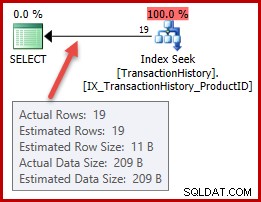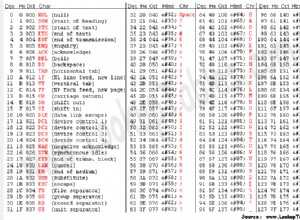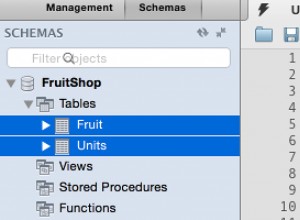Tình huống:
Nếu bạn mở SQL Server Management Studio, nó sẽ yêu cầu bạn cung cấp Tên phiên bản SQL Server. Khi bạn làm điều đó, nó sẽ mở Object Explorer. Bạn muốn mở cửa sổ Object Explorer và New Query khi khởi động.Giải pháp:
SQL Server Management Studio (SSMS) cung cấp cho chúng tôi các tùy chọn khác nhau để khởi động. Hãy thực hiện một số thay đổi cho các tùy chọn Khởi động.Bước 1: Mở SQL Server Management Studio và đi tới Công cụ và sau đó là Tùy chọn như được hiển thị bên dưới.
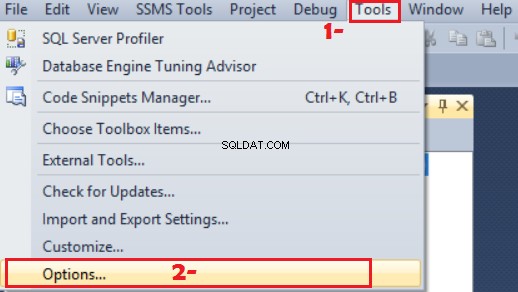 Cách thay đổi tùy chọn Khởi động trong SQL Server Management Studio- Hướng dẫn sử dụng SQL Server
Cách thay đổi tùy chọn Khởi động trong SQL Server Management Studio- Hướng dẫn sử dụng SQL Server Bước 2:
Dưới Bàn phím, đi tới Khởi động và sau đó thực hiện các thay đổi như được hiển thị bên dưới.
Bạn có các tùy chọn sau đây
Mở Trình khám phá Đối tượng
Mở Cửa sổ Truy vấn Mới
Mở Trình khám phá Đối tượng và Cửa sổ truy vấn
Mở Trình khám phá đối tượng và Giám sát hoạt động
Mở Môi trường trống
Bạn có thể chọn theo những gì phù hợp nhất với mình.
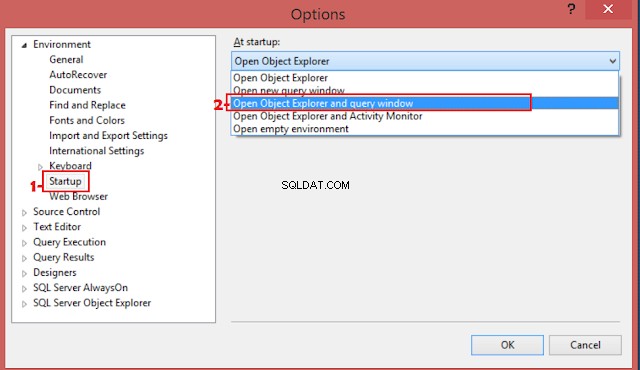 Cách thay đổi Tùy chọn Khởi động trong SSMS - Hướng dẫn SQL Server Từng bước
Cách thay đổi Tùy chọn Khởi động trong SSMS - Hướng dẫn SQL Server Từng bước Bạn phải đóng SSMS và mở lại để triển khai các thay đổi bạn vừa thực hiện. Lần tới khi bạn mở SSMS của mình, nó sẽ mở cửa sổ Object Explorer và Truy vấn cho bạn khi khởi động.